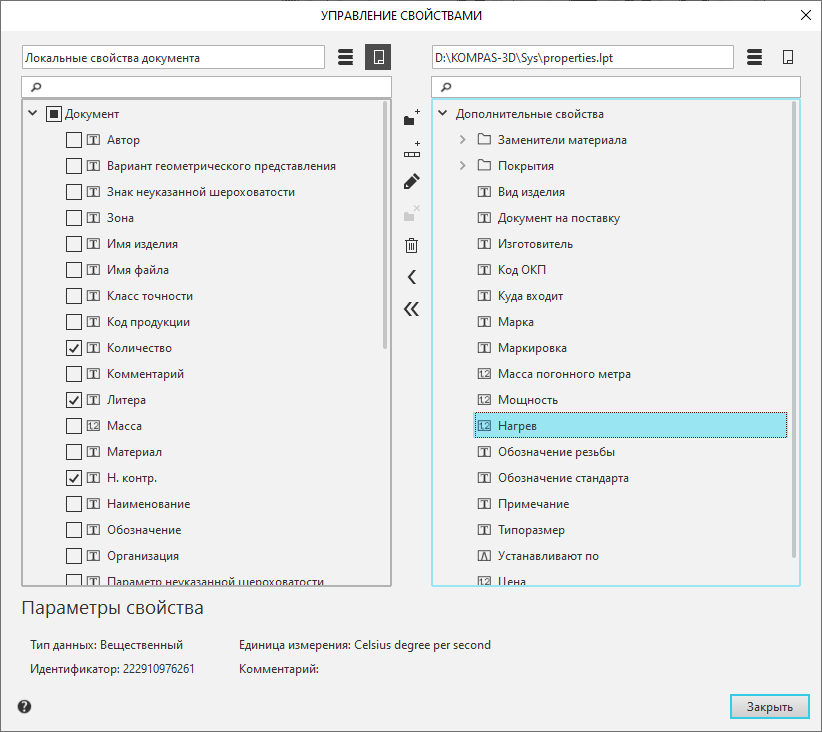|
Управление свойствами |
Scroll |
Работа со свойствами документа и библиотеками свойств выполняется в диалоге Управление свойствами, который вызывается командой Управление свойствами...  .
.
В данном диалоге вы можете создавать новые или редактировать уже имеющиеся свойства текущего документа, выполнять различные операции с библиотеками свойств, включать/выключать отображение свойств в текущем документе.
Диалог содержит два окна просмотра. Чтобы выполнять действия в одном из окон, активизируйте его щелчком мыши. При этом кнопки, расположенные между окнами, становятся доступными для работы в активном окне.
Активным может быть только одно окно — оно выделено рамкой. Например, на рисунке активным является правое окно.
|
Диалог управления свойствами в сборке
Каждое окно просмотра позволяет отобразить список свойств текущего документа или выбранной библиотеки свойств.
Для отображения свойств документа используется кнопка Показать документ  , для отображения библиотеки свойств — кнопка Показать библиотеку
, для отображения библиотеки свойств — кнопка Показать библиотеку  .
.
На приведенном выше рисунке показан вариант, когда в левом окне просмотра в отображается список свойств текущего документа, а в правом — список свойств из библиотеки properties.lpt. Список свойств библиотеки может содержать разделы и подразделы.
Список свойств текущего документа представлен в виде Дерева, в котором, в зависимости от типа документа, содержится одна или две группы свойств.
Для детали, чертежа или фрагмента — это группа Документ, в которой отображается список свойств текущего документа.
Для сборки, чертежа или фрагмента, содержащих вставки, — это группы Документ и Компоненты (или Вставки). Группа Компоненты содержит список свойств компонентов данной сборки первого уровня, а группа Вставки (для чертежа или фрагмента) — список свойств вставок видов и фрагментов. В группах Компоненты (или Вставки) показываются только свойства, отличные от свойств документа. В чертеже в группе Вставки находятся также свойства модели, по которой создан ассоциативный вид.
Каждому свойству в списке свойств соответствует наименование и пиктограмма. Символы на пиктограмме показывают тип значения свойства:
•символ Т соответствует типу значения Строка,
•символ Л — типу значения Логический,
•символы 1,2 — типу значения Целый или Вещественный.
Включенная опция рядом с наименованием свойства означает, что данное свойство отображается в документе.
При выделении свойства в списке в нижней части диалога отображаются параметры свойства: Тип данных, Единица измерения, Идентификатор и Комментарий.
Подробное описание элементов диалога Управление свойствами...
В диалоге Управление свойствами доступно формирование списка свойств документа (или библиотеки) — создание новых свойств, изменение и удаление существующих. Вы можете добавить в документ (или библиотеку) свойства из существующей библиотеки, создать новую библиотеку свойств.